Bu hataya neden olan uygulamalar için grafik tercihini yüksek önceliğe ayarlayın
- Intel GPU kartıyla ilgili bir sorun olduğunda Igdkmd64.sys BSOD hatasını görebilirsiniz,
- Hata, eski veya uyumsuz sürücüler nedeniyle oluşabilir.
- Tümleşik GPU'yu devre dışı bırakmak ve Windows sürücülerini güncellemeye zorlamak hatayı düzeltebilir.
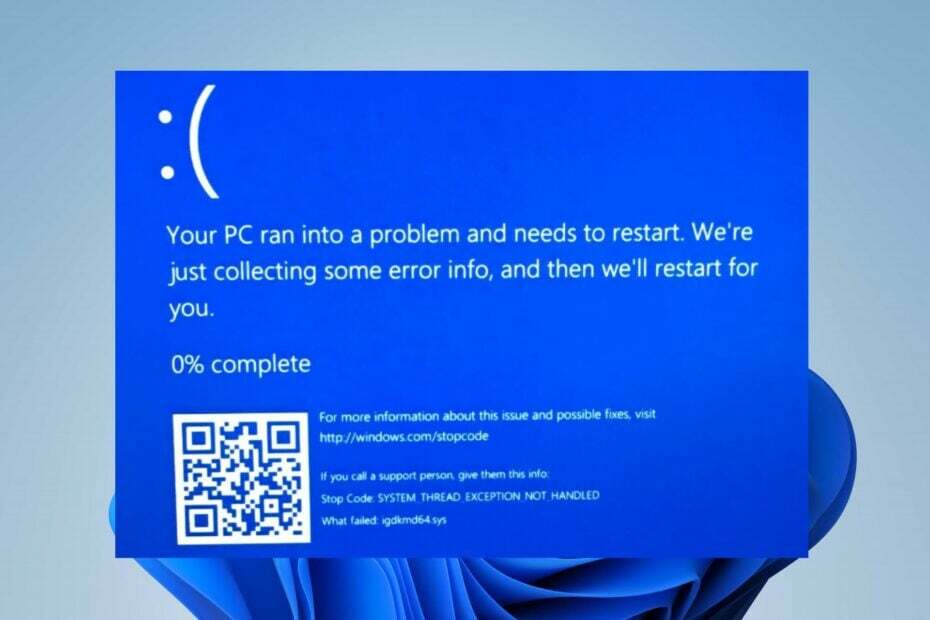
XİNDİRME DOSYASINI TIKLAYARAK KURULUM
- DriverFix'i İndirin (doğrulanmış indirme dosyası).
- Tıklamak Taramayı Başlat tüm sorunlu sürücüleri bulmak için.
- Tıklamak Sürücüleri güncelle yeni sürümler almak ve sistem arızalarını önlemek için.
- DriverFix tarafından indirildi 0 bu ay okuyucular
Windows 11'deki Igdkmd64.sys, Intel Grafik Çekirdeği Modunun sürücüsüdür ve Intel işlemcili her Windows PC'de mevcuttur.
Ancak, hata mesajıyla birlikte Ölümün Mavi Ekranını almak, sürücüyle ilgili bir sorun olduğunu gösterir. Bu nedenle, bu kılavuz, Windows 11'deki hatanın nasıl düzeltileceğini tartışacaktır.
Ayrıca, hakkında okuyabilirsiniz Cpuz149_x64.sys ve ne olduğunu ve bilgisayarınızdan nasıl sileceğinizi öğrenin.
Windows 11'de igdkmd64.sys uyumsuz sürücüsünün nedeni nedir?
Windows 11'de igdkmd64.sys Mavi Ekran hatasına birçok faktör neden olabilir. Bazı dikkate değer olanlar:
- Eski sürücüler – PC'nizde çalışan sürücüler, özellikle igdkmd64.sys dosyasını kullananlar güncelliğini yitirdiğinde. Oyun veya başlatma sırasında Mavi Ekran Ölüm hatasının oluşmasına neden olabilirler.
- Uyumsuz sürücü – Hata, igdkmd64.sys gibi uyumsuz sürücülerin Bellek bütünlüğünün etkinleştirilmesini engellemesinden kaynaklanır.
- Bozuk sistem dosyaları – Igdkmd64.sys, onu etkileyen sorunların bilgisayardaki diğer bileşenleri etkilemesini mümkün kılan temel bir sistem dosyasıdır. Yani, hata nedeniyle oluşabilir bozuk sistem dosyaları sürücüye bulaşma veya çalışmasını engelleme.
- Intel'in entegre GPU'su ile ilgili sorunlar – Bilgisayarlarında NVIDIA ve AMD gibi ayrı grafik kartları çalıştıran kullanıcılar, Intel'in tümleşik GPU'sunda sorun varsa bu hatayla karşılaşabilir.
- Hatalı veya eski Windows güncellemesi – yükleme hatalı Windows güncellemesi bilgisayarınızda çalışan sürücülerle ilgili sorunlara neden olabilir. Ayrıca, eski bir Windows işletim sistemi bilgisayarın performansını etkileyebilir.
Bu faktörler, koşullara bağlı olarak farklı bilgisayarlarda değişiklik gösterebilir. Yine de, hatayı düzeltmeniz ve sisteminizin doğru şekilde çalışmasını sağlamanız için gereken adımları size göstereceğiz.
igdkmd64.sys BSOD hatasını nasıl düzeltebilirim?
Herhangi bir gelişmiş sorun giderme adımına geçmeden önce, aşağıda listelenen ön kontrolleri uygulayın:
- Intel grafik sürücüsünü güncelleyin.
- Grafik sürücüsünü geri alın.
- Windows'u Güvenli Modda Yeniden Başlatın ve Igdkmd64.sys BSOD hatasının görünüp görünmediğini kontrol edin.
- Windows işletim sistemini güncelleyin.
Hatayı düzeltemezseniz aşağıdaki çözümlerle devam edin:
1. Intel Grafik kartı sürücülerini devre dışı bırakın
- Basmak pencereler + R açmak için anahtar Koşmak iletişim kutusu ve yazın devmgmt.msc, sonra basın Girmek açmak için Aygıt Yöneticisi.
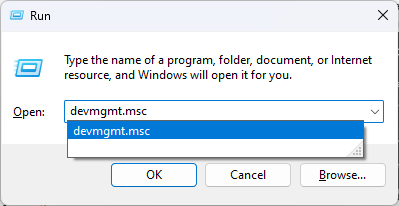
- Bir cihaz kategorisini genişletin ve üzerine sağ tıklayın. Intel (R) HD Grafikler, ardından seçin Cihazı devre dışı bırak açılır menüden

- İşlemi tamamlamak için ekrandaki talimatları izleyin.
- Bilgisayarı yeniden başlatın ve hala BSoD hatası alıp almayacağınızı görün.
Intel Grafik Kartının devre dışı bırakılması, bilgisayarda çalışan diğer sürücülerle neden olduğu tüm parazitleri çözecektir. Ayrıca, nasıl yapılacağı hakkında da okuyabilirsiniz. Aygıt Yöneticisi'nde aygıtları yeniden yükleyin.
2. Windows sürücülerini güncellemeye zorla
- sol tıklayın Başlangıç menüsü, tip güncellemeleri kontrol et ve başlatın.
-
İndirin ve kurun mevcut tüm güncellemeler, ardından Ayarlar'ı kapatın.

- Basmak pencereler + E açmak için Dosya Gezgini.
- Aşağıdaki yola gidin ve içindeki her şeyi silin:
C:\Windows\SoftwareDistribution\İndir
- Ardından, sol tıklayın Başlangıç menüsü, tip komutve tıklayın Yönetici olarak çalıştır.
- Aşağıdaki komutu girin ve tuşuna basın Girmek:
wuauclt.exe / şimdi güncelle
Bunu yaptıktan sonra, sorunun hala orada olup olmadığını kontrol edin. Sorunu çözmenize yardımcı olmadıysa bunun için bir alternatifimiz var.
Herhangi bir sürücüyü otomatik olarak güvenli bir şekilde ve ayrıca başka hatalara neden olmadan güncelleyebilen bağımsız bir sürücü uygulamasını kullanabilirsiniz.
⇒ DriverFix'i Alın
3. SFC/DISM taramaları gerçekleştirin
- sol tıklayın pencereler simge, tür Komut istemi, Ve Yönetici olarak çalıştır.
- Seçme Evet üzerinde Kullanıcı Hesap Denetimi çabuk.
- Aşağıdakileri yazın ve basın Girmek:
sfc/scannow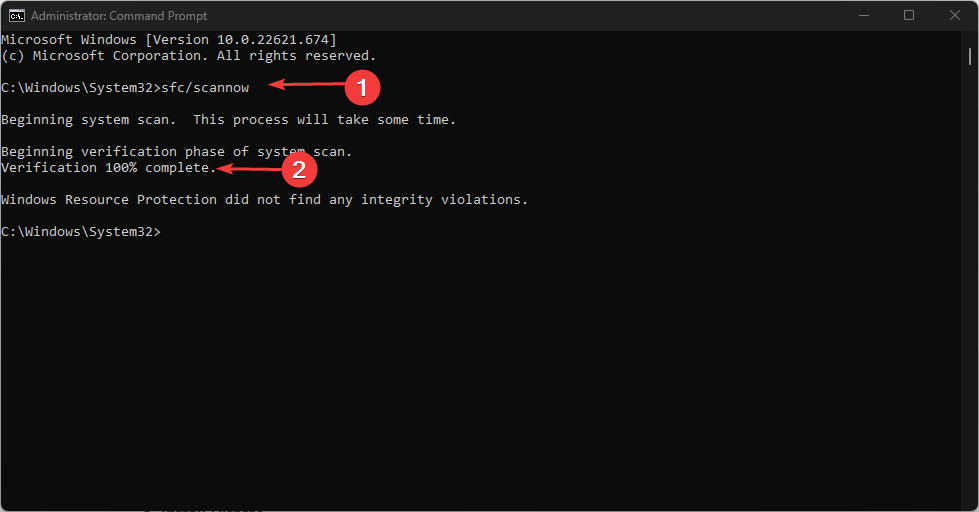
- Aşağıdakileri yazın ve basın Girmek:
Dism/Çevrimiçi/Cleanup-Image/RestoreHealth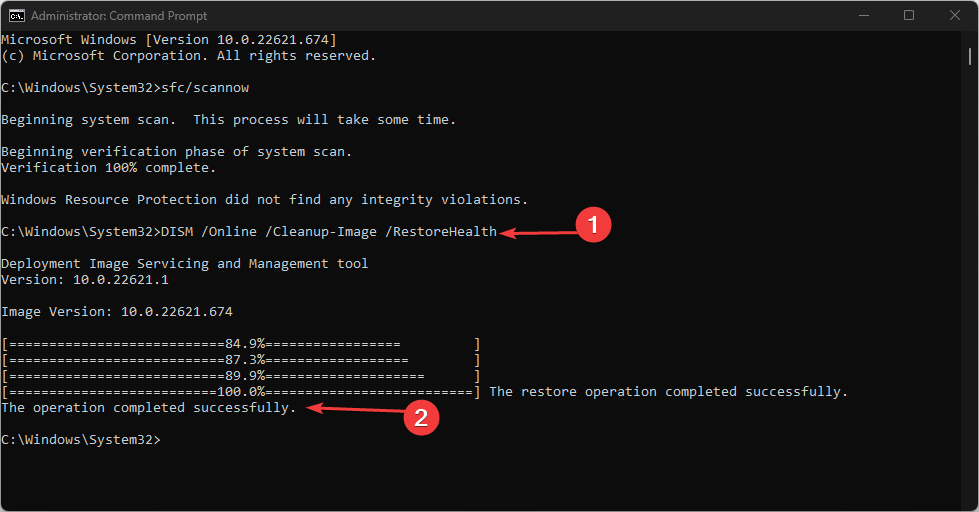
- Bilgisayarınızı yeniden başlatın ve hatanın devam edip etmediğini kontrol edin.
SFC/DISM taraması, Windows 11'de Igdkmd64.sys BSoD hatasına neden olan bozuk sistem dosyalarını bulur ve onarır. Nasıl düzeltileceğine dair eksiksiz bir kılavuzumuz var SFC taraması çalışmıyor Windows cihazınızda.
- Hata 1721: Bu Windows Installer Sorunu Nasıl Onarılır
- Hostfxr.dll Bulunamadı: Nasıl Onarılır
- Dnsapi.dll Bulunamadı: Nasıl Onarılır
- CAPICOM.dll Eksik: Nasıl Onarılır veya Tekrar İndirilir
- 0x0000007e BSoD Hatası: Nasıl Onarılır
4. Sorunlu uygulamalar için Grafik tercihini ayarlayın
- sol tıklayın Başlangıç menüsüne tıklayın ve Ayarlar.
- Ardından, seçin Sistem ve tıklama Görüntülemek.

- Sonra seç Grafik altında İlgili ayarlar.

- Bu hatayı isteyen uygulamayı bulmaya devam edin, ardından üzerine tıklayın. Seçenekler.
- Yı kur grafik tercihi ile Yüksek performans ve tıklayın Kaydetmek.

Ayrıca, nasıl yapılacağına ilişkin rehberimiz de ilginizi çekebilir. Windows 11'de grafik kartınızı kontrol edin.
Ayrıca, en iyi seçimlerimiz hakkında kapsamlı bir makalemiz var. Windows 11 uyumlu grafik kartları 2023'te
Başka sorularınız veya önerileriniz varsa, lütfen bunları yorumlar bölümüne bırakın.
Hâlâ sorun mu yaşıyorsunuz? Bunları bu araçla düzeltin:
SPONSORLU
Sürücüyle ilgili bazı sorunlar, özel bir araç kullanılarak daha hızlı çözülebilir. Hala sürücülerinizle ilgili sorun yaşıyorsanız, indirin Sürücü Düzeltme ve birkaç tıklamayla çalıştırın. Bundan sonra, tüm hatalarınızı hemen devralmasına ve düzeltmesine izin verin!


